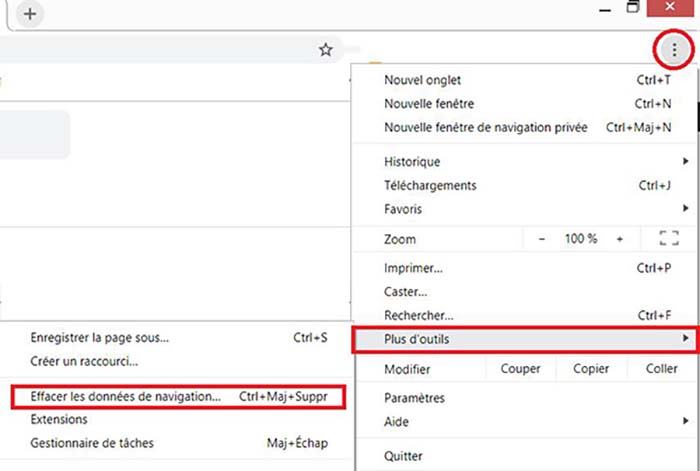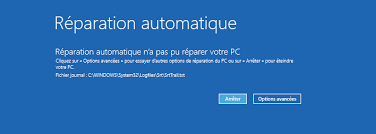Il n'est pas rare que nous essayions de lire une vidéo et que nous recevions un message d'erreur indiquant : "Ce fichier n'est pas lisible. Cela peut être dû au fait que le fichier n'est pas pris en charge, que l'extension de fichier est incorrecte ou que le fichier est corrompu 0xc10100be." Plusieurs choses peuvent provoquer cette erreur, et certaines choses peuvent être faites pour gérer cette erreur vidéo. Vous apprendrez comment résoudre ce problème et restaurer la fonctionnalité de vos fichiers vidéo à partir de cet article.
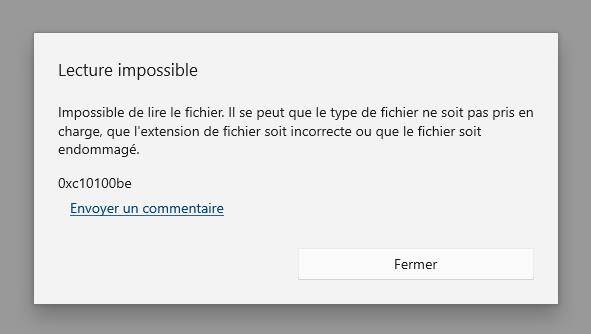
L'erreur 0xc10100be du fichier vidéo n'est pas particulièrement importante et peut être rapidement résolue en utilisant plusieurs techniques gratuites. Pour résoudre le problème 0xc10100be, vous pouvez utiliser diverses techniques. Commençons par approfondir les principes fondamentaux et les causes du problème vidéo 0xc10100be.
- Qu'est-ce que 0xc10100be et pourquoi
- Réparer le code d'erreur 0xc10100be Windows 10 avec 4DDiG File RepairHOT
- 3 façons simples pour corriger le code d'erreur 0xc10100be
Qu'est-ce que 0xc10100be et pourquoi ?
Chaque fois que vous lisez une vidéo, vous pouvez voir des messages d'erreur. Souvent, les messages d'erreur incluent des codes d'erreur confus. Ce fichier n'est pas lisible est une erreur comparable (0xc10100be).
L'erreur apparaît généralement lorsque vous essayez de lire un MP4 ou un autre fichier vidéo et que vous obtenez le message "ce fichier n'est pas lisible" ou un code d'erreur de 0xc10100be. Cela se produit lorsqu'il y a un problème avec l'extension de fichier, une corruption du fichier vidéo ou un problème avec le format de fichier. Toutes les causes importantes de la même chose sont discutées ici.
Raisons de l'apparition de l'erreur 0xc10100be
L'un des éléments suivants peut être la cause du numéro d'erreur 0xc10100be :
1. Extension de fichier incorrecte :
C'est généralement le cas si vous avez renommé votre fichier vidéo sans le convertir correctement avec un logiciel ou un outil de conversion vidéo dédié. Certains lecteurs multimédias peuvent automatiquement identifier et résoudre ce problème en déterminant le véritable type MIME du fichier vidéo, tandis que beaucoup d'autres ne le font pas.
Vérifier les détails du fichier dans un gestionnaire de fichiers fiable pour voir si l'extension du fichier correspond au type mime est un moyen de le repérer. Votre fichier peut être corrigé en le renommant avec l'extension de fichier appropriée.
2. Fichier non pris en charge
Les lecteurs multimédias peuvent prendre en charge de nombreux types de codecs vidéo, mais pas tous. Assurez-vous que votre lecteur multimédia peut lire le fichier que vous souhaitez lire avant toute autre chose.
3. Fichier vidéo corrompu
C'est généralement le cas. Votre fichier vidéo peut être défectueux en raison de plusieurs difficultés qui peuvent inclure :
- Corruption d'en-tête
- Corruption du système de fichiers
- Corruption de la section vidéo
- Corruption de la section sonore, etc.
Lorsque votre fichier vidéo présente l'un des problèmes ci-dessus, il se peut que votre lecteur multimédia ne puisse pas lire votre fichier vidéo.
Réparer le code d'erreur 0xc10100be Windows 10 avec 4DDiG File Repair
Vous n'êtes pas seul si vous avez essayé de lire un fichier vidéo sur Windows 10 et avez reçu le code d'erreur 0xc10100be. Parmi les utilisateurs de Windows, ce problème de lecture vidéo est assez répandu. Heureusement, il existe un certain nombre de correctifs que vous pouvez essayer pour relancer la lecture de votre film. Dans cet article, nous identifierons les causes typiques du code d'erreur 0xc10100be et montrerons comment les résoudre. Pour profiter de vos vidéos sans difficulté, lisez la suite.
Téléchargement sécurisé
Téléchargement sécurisé
Il est probable que votre fichier vidéo soit gravement endommagé si aucune des solutions répertoriées ci-dessus ne parvient à corriger le code d'erreur corrompu du fichier vidéo 0xc10100be. Dans cette situation, utiliser le programme 4DDiG Video Repair pour réparer le fichier corrompu ou endommagé est la meilleure et la seule option. Il peut résoudre tous les problèmes de "Vidéo non lue". Ce que 4DDiG File Repair propose de fournir est le suivant :
- Restaurez les lectures vidéo saccadées, granuleuses, endommagées, floues et déformées.
- Récupérez des vidéos endommagées dans de nombreux formats différents, notamment MOV, MP4, FLV, MKV, M4V, 3GP, etc.
- Compatible avec les périphériques de stockage basés sur Windows 10 tels que les cartes SD, les clés USB, les disques durs et les appareils photo numériques.
- Prise en charge de la correction vidéo par lots dans de nombreux formats de fichiers vidéo.
- Bon taux de réussite et procédure de réparation vidéo rapide.
À l'aide de 4DDiG File Repair, suivez les procédures ci-dessous pour corriger l'erreur 0xc10100be et récupérer votre fichier vidéo :
- Choisissez la réparation vidéo
- Ajouter les vidéos corrompues
- Enregistrer les vidéos réparées
Sur votre ordinateur, installez et exécutez le programme de réparation de fichiers 4DDiG. Dans la barre de menu à gauche, sélectionnez "Réparation vidéo".
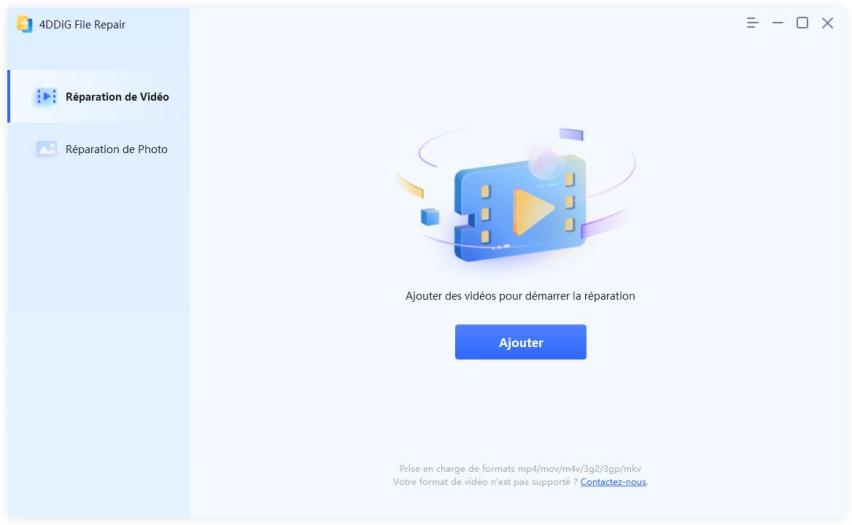
Choisissez les fichiers vidéo à l'origine du problème 0xc10100be en cliquant sur "Ajouter". Cliquez sur "Démarrer la réparation" une fois la vidéo importée terminée.
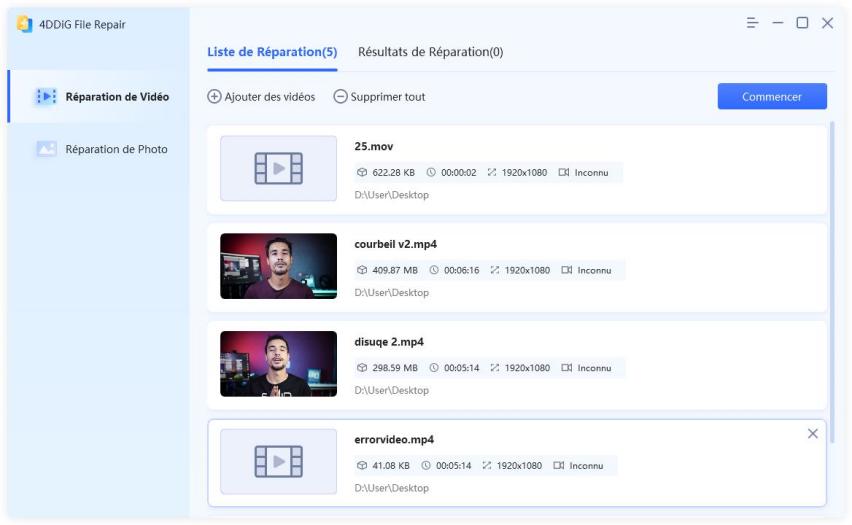
Surveillez 4DDiG File Repair pour réparer les fichiers vidéo corrompus. Choisissez "Exporter" pour les enregistrer dans une zone sécurisée du disque une fois l'opération terminée.
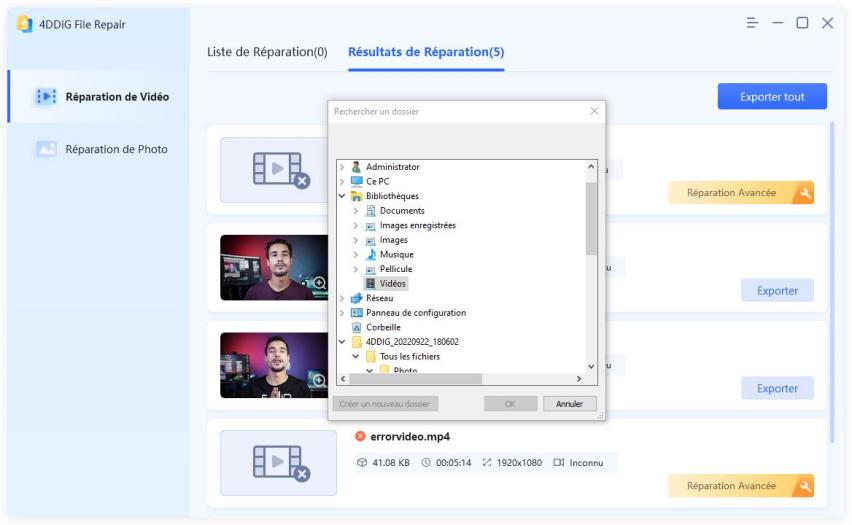
3 façons simples pour corriger le code d'erreur 0xc10100be
Solution 1 : Désactiver la protection contre la copie dans Windows Media Player
Exécutez Windows Media Player sur votre système et cliquez sur l'option Outils dans le menu.
- Cliquez sur le bouton Options.
- Dans la catégorie Lecteur, cochez la case Télécharger les codecs automatiquement et sélectionnez-la.
- Cliquez sur OK pour continuer.
Réessayez de lire votre fichier. Si votre lecteur vous invite à installer un fichier de codec, cliquez simplement sur installer. De plus, si vous cherchez un moyen de découper ou de modifier généralement vos vidéos sur Windows Media Player
Solution 2 : Correction de l'erreur 0xc10100be avec VLC
À l'aide de VLC, corrigez l'erreur vidéo 0xc10100be sous Windows 10 Utilisez les procédures répertoriées ci-dessous pour corriger l'erreur si vous l'avez rencontrée lors de l'utilisation de VLC Media Player sous Windows 10.
- Ouvrez VLC Media Player.
- Choisissez "Médias" dans la barre de menu supérieure. Ensuite, localisez "Convertir" et cliquez dessus.
- Incluez votre vidéo dans la liste des fichiers disponibles.
- Convertissez votre vidéo en appuyant sur ALT+C sur votre clavier ou en cliquant sur le bouton "Convertir" en bas de la page.
- Choisissez un emplacement de sauvegarde (c'est-à-dire l'emplacement où votre fichier converti sera enregistré) et entrez le nom et l'extension du fichier (par exemple, le nom que vous avez choisi.mp4).
- Choisissez l'une des alternatives disponibles, telles que "Vidéo - AAC (MP4)" ou "Vidéo - VP8 + Vorbis (Webm)".
- Appuyez sur la touche Démarrer.
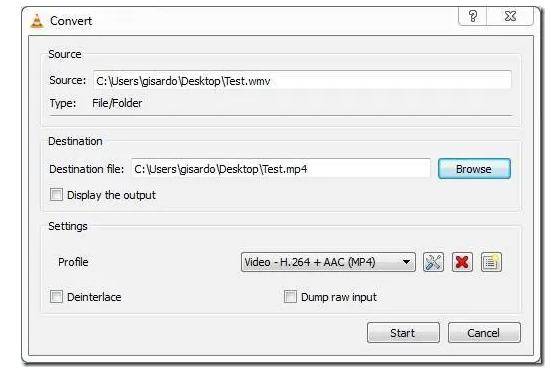
Une fois la procédure terminée. Rejouez le fichier vidéo. Si cela ne résout pas le problème de votre fichier, veuillez essayer l'approche suivante.
Solution 3 : Mettre à jour le codec WMP pour corriger le code d'erreur 0xc10100be
Correction d'un problème vidéo 0xc10100be avec les mises à jour du codec du lecteur Windows Media
Configurez Windows Media Player pour mettre à jour automatiquement les fichiers de codec vidéo en suivant les procédures ci-dessous ;
- Dans le menu situé au-dessus de votre lecteur multimédia, sélectionnez "Outils".
- Cliquez sur "Options" à l'étape deux.
- Choisissez l'option "Télécharger les codecs automatiquement" en cliquant sur l'onglet "Lecteur".
- Cliquez sur "OK".
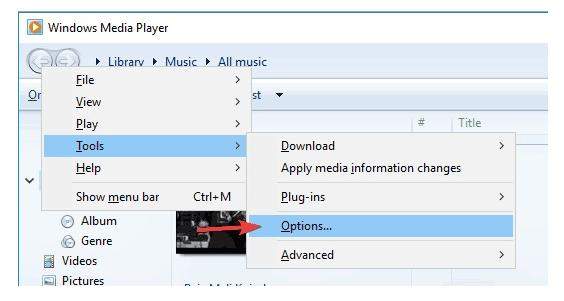
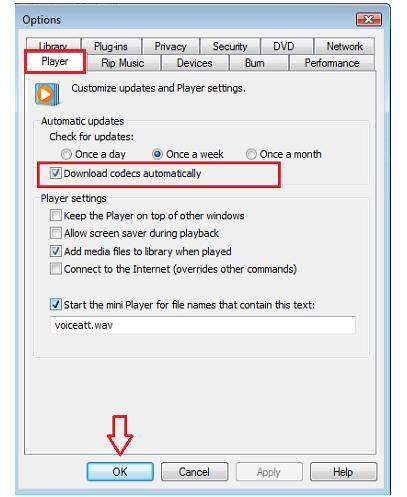
Conclusion
Lors de la visualisation d'un mp4 ou d'un autre film dans un lecteur multimédia, de nombreux utilisateurs voient fréquemment le code d'erreur 0xc10100be. Alors ne vous inquiétez pas; J'ai inclus les solutions sans tracas pour remédier à l'erreur vidéo 0xc10100be ici dans cet article. Les solutions d'erreur 0xc10100be fournies ci-dessus devraient fonctionner et le film devrait être lu sans aucun problème. Lorsque les fichiers ne sont pas lus sur votre appareil, soit les fichiers sont corrompus, soit votre lecteur multimédia essaie de les lire de manière incorrecte (sans le fichier codec ou l'application appropriée pour gérer et lire votre fichier multimédia). De simples changements d'extension de fichier ou une importante infestation de logiciels malveillants ou de virus peuvent également entraîner la corruption des fichiers vidéo. Les différentes causes de l'erreur 0xc10100be ont été discutées dans cet article, ainsi que des solutions.
Enfin, je tiens à dire que vous devriez d'abord essayer ces solutions, et si elles ne fonctionnent pas, vous pouvez essayer 4DDiG Video Repair. Vous pouvez résoudre le problème vidéo 0xc10100be avec cet outil en seulement trois étapes simples.